Auch wenn die Funktion "Standort geparkt anzeigen" eine ziemlich hilfreiche Funktion ist, möchten Sie vielleicht trotzdem Warnungen zu geparkten Autos von Maps auf iPhone und iPad deaktivieren. Schließlich parkt nicht jeder sein Auto jeden Tag auf einem belebten Parkplatz oder einer belebten Straße. Glücklicherweise können Sie die Benachrichtigungen ganz einfach gemäß Ihren täglichen Anforderungen verwalten. So funktioniert es!
- Was ist die Benachrichtigung über geparkte Autos?
- So schalten Sie Benachrichtigungen über geparkte Autos vom iPhone aus oder ein
Was ist die Benachrichtigung über geparkte Autos?
Aber bevor wir damit fortfahren, die Warnungen für geparkte Autos von Maps zu deaktivieren, wollen wir etwas mehr über die Funktion verstehen. Die in iOS 10 integrierte Funktion „Geparktes Auto“ markiert automatisch den aktuellen Standort Ihres Autos, wenn das iPhone oder iPad von CarPlay oder dem Bluetooth-Autoradio getrennt wird.
Dann teilt Ihnen Ihr Gerät mit, dass der Standort gespeichert wurde. Die Idee ist, es Ihnen zu ermöglichen, Ihr Auto einfach und schnell aus der Vielzahl geparkter Autos auf einem riesigen Parkplatz zu finden.
Aber wenn Sie es nicht regelmäßig brauchen, können diese häufigen Benachrichtigungen irritierend sein. Hier also, was Sie tun können:
So schalten Sie Benachrichtigungen über geparkte Autos auf dem iPhone ein oder aus
- Gehe zu den Einstellungen App Ihres iOS-Geräts
- Scrollen Sie nach unten und tippen Sie auf Karten.
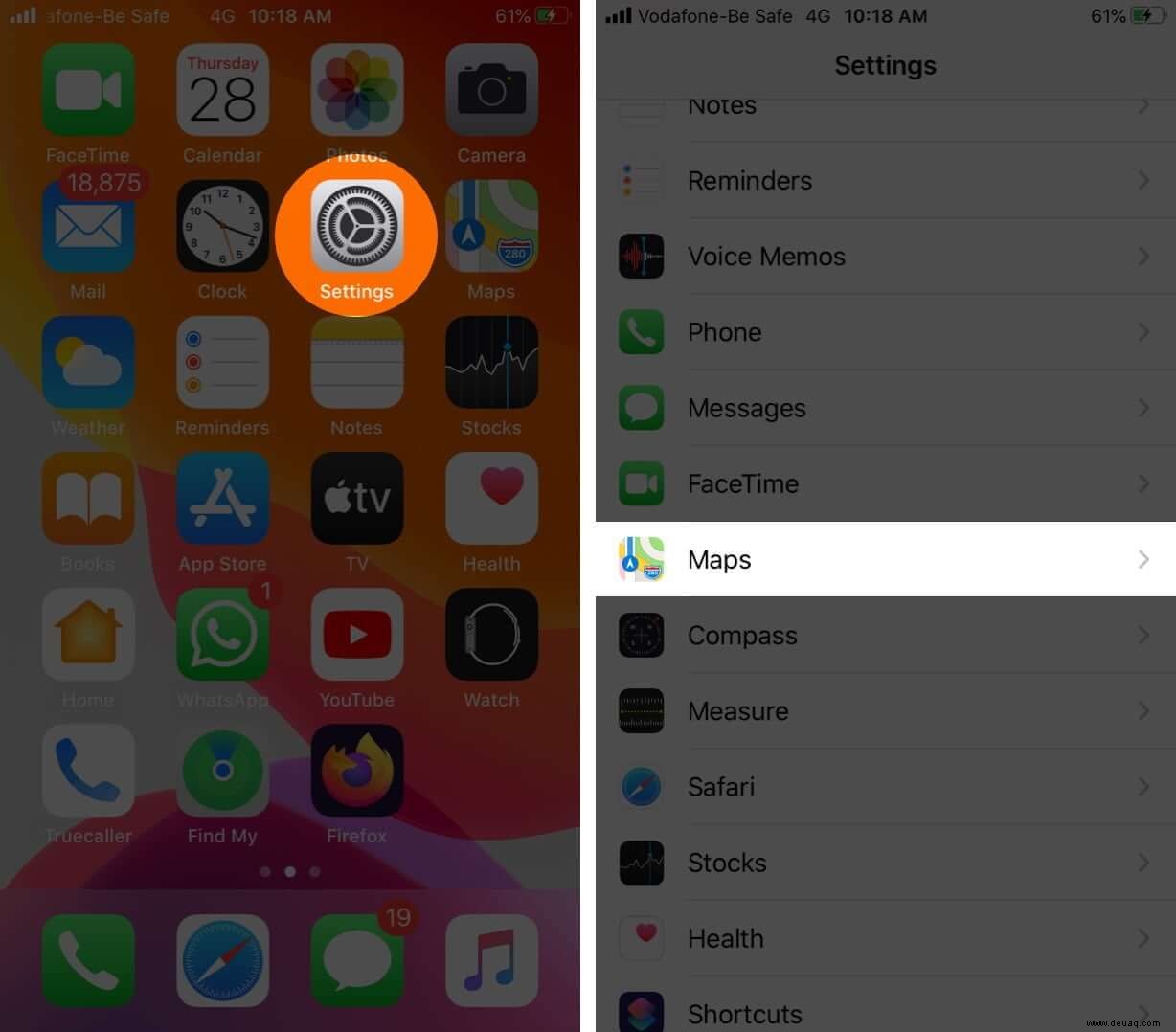
- Scrollen Sie hier zum Ende der Seite und schalten Sie Standort des geparkten Geräts anzeigen aus.
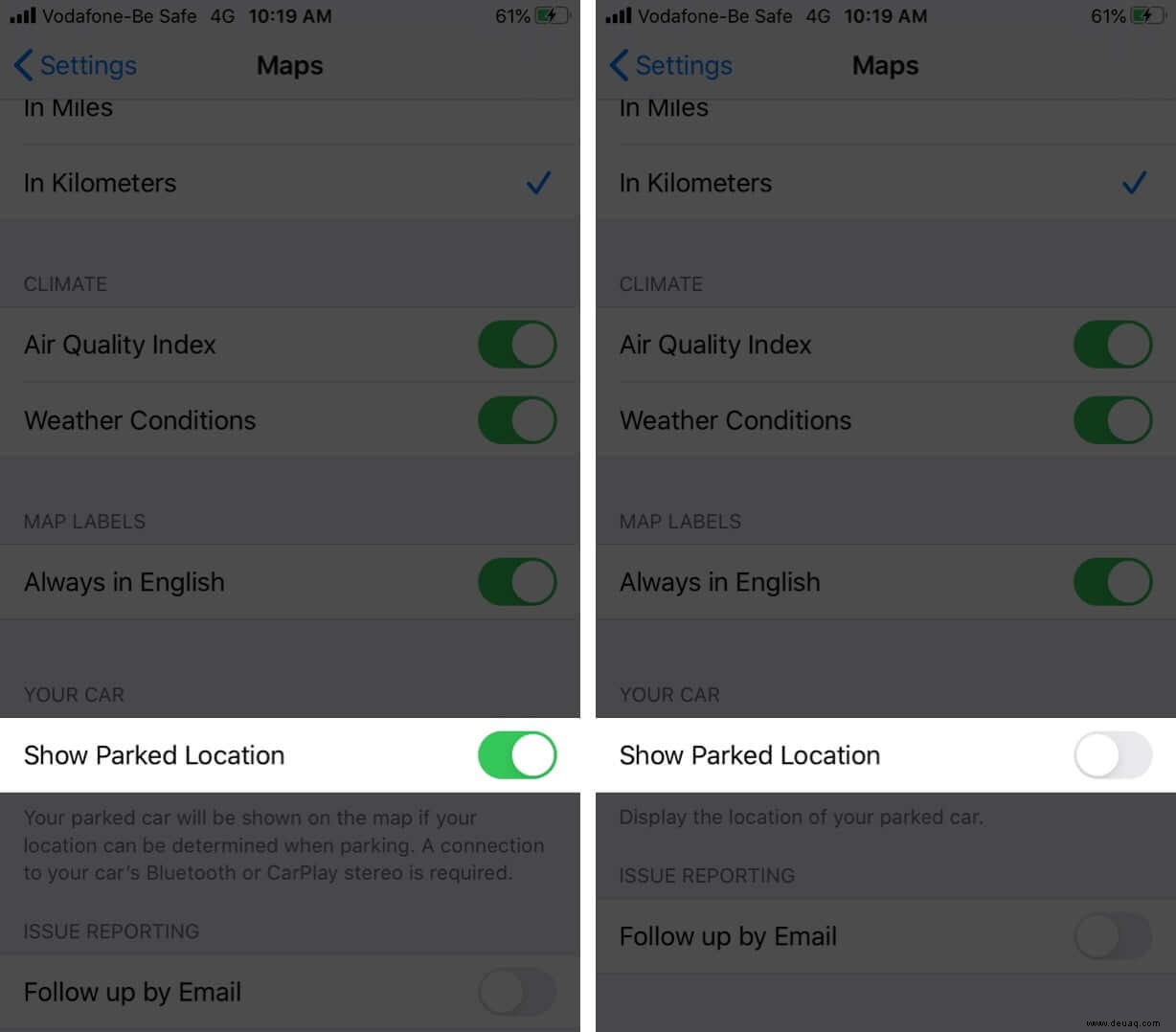
Bei Bedarf können Sie die Warnungen für geparkte Autos ganz einfach wieder aktivieren, indem Sie dieselbe Methode befolgen.
Sie können die Funktion auch aktiviert lassen und Benachrichtigungen in den Einstellungen deaktivieren → Benachrichtigungen → Karten → Deaktivieren Sie Benachrichtigungen zulassen.
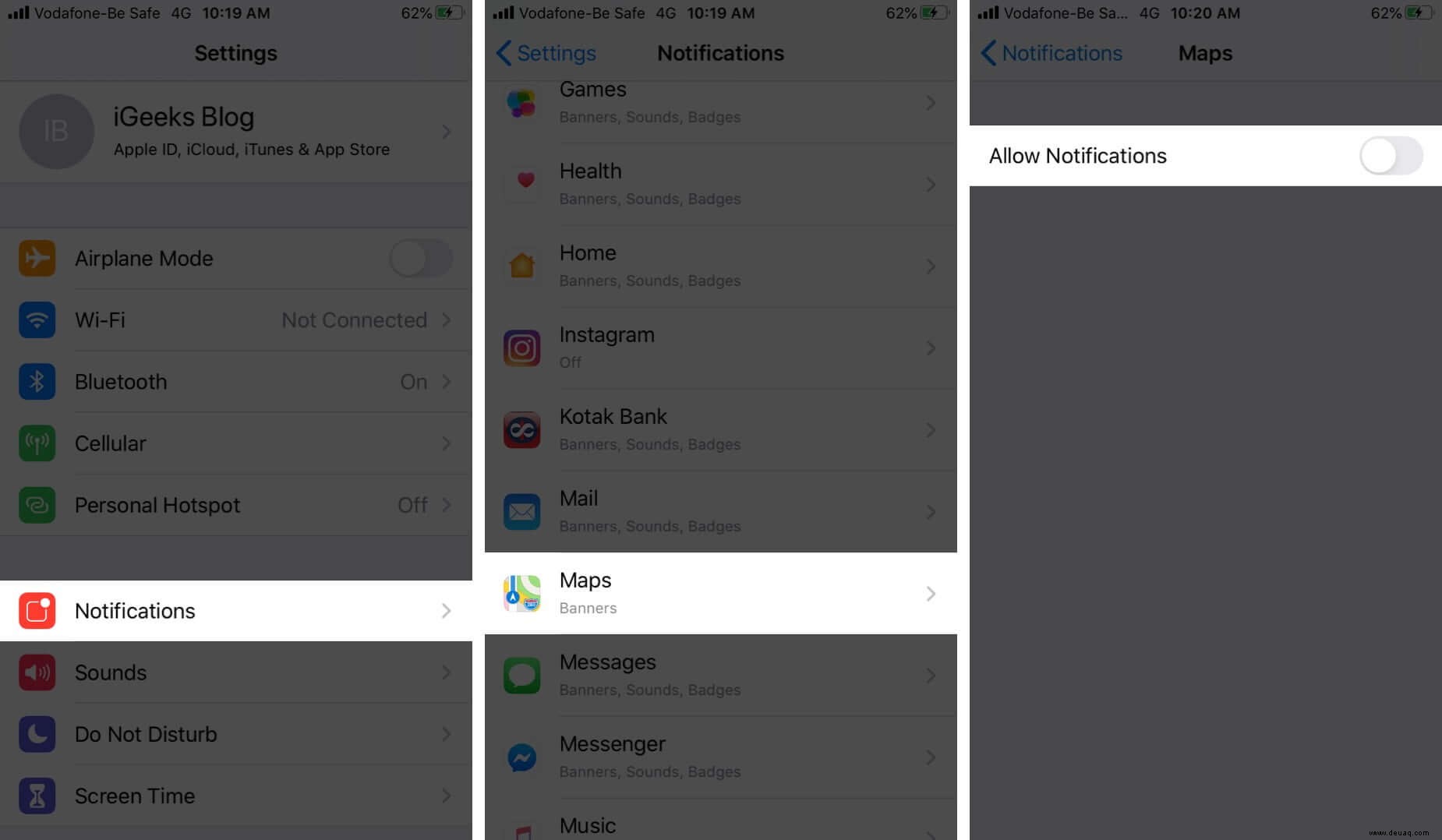
Dadurch werden jedoch alle Warnungen von Maps gestoppt. Und kann auch die Turn-by-Tune-Navigation behindern. Wir empfehlen daher, diese Einstellung sehr weise zu verwenden.
Abmeldung
Apple Maps war vielleicht nicht die beste Navigations-App auf dem Markt. Aber es hat sich in den letzten Jahren stark verbessert. Und hat auch einige hilfreiche Funktionen integriert, wie zum Beispiel:
- Finden Sie COVID-19-Testorte in Apple Maps auf iPhone, iPad und Mac
- Vermeiden Sie Mautgebühren und Autobahnen mit der Karten-App
- Navigationslautstärke in Apple Maps ändern
- So verwenden Sie die Funktion "Umsehen" in Apple Maps